Die Treiber/Software
Beim ersten Start verhält sich die Tastatur, wie sich eine 105-Tasten-Tastatur verhalten sollte. Um die Extra-Tasten nutzen zu können, müssen Treiber und „KeyM@n“ Software von der beigelegten CD installiert werden. Laut Manual befinden sich diese im Verzeichnis drivers/Linux. Und eine Windows Version soll sich auch auf der CD befinden. Leider finde ich dort jedoch nur die Linux-Versionen von Treiber und KeyM@n Software. Eine Windows-Version lässt sich jedoch auf der Seite des Herstellers herunterladen. Da war wohl jemand ziemlich in Hektik, als er die CD zusammenstellte. Viele Leute haben aber nicht nur Linux, sondern auch Windows installiert – beide Treiber auf die CD zu packen, wäre auf jeden Fall wichtig gewesen. Die Installationsanweisungen sind in der Datei „README“ zu finden. Fuer SuSE existieren bereits vorkompilierte Pakete. Wer eine andere Distribution verwendet, muss selbst Hand anlegen. Da ich auch kein SuSE Linux installiert habe, bleibt nur noch letzteres.
Zweieinhalb Stunden später: Mein System ist jetzt so konfiguriert, wie die KeyM@n Software es wünscht. Configure und Make sind durchgelaufen und die Software ist installiert. Ob sich dieser Aufwand auch für Leute lohnt, die nicht unbedingt ein Review schreiben müssen/wollen, sei dahin gestellt. LinEAK zu konfigurieren hätte wohl bei weitem nicht so viel Zeit benötigt. LinEAK ist ein Tool, das die Verwendung von „Easy Access Keyboards“ – wie diese Tastatur eben eine ist – unter Linux möglich macht. Rein theoretisch hätte es für Cherry vollkommen ausgereicht, Konfigurationen für sämtliche Tastaturen zum LinEAK Projekt hinzuzufügen – schon wären alle Cherry Tastaturen „Linux Tastaturen“. In der Liste der Voreinstellungen finden sich jedoch nur zwei Modelle von Cherry, die vermutlich von LinEAK Benutzern erstellt wurden. Aber man sieht, die Liste der „Linux Tastaturen“ ist lang.
Glücklicherweise sind die Treiber und die KeyM@n Software Open Source und stehen unter der GNU GPL. Wenn Cherry nach den Regeln spielt, sollte einer Verbreitung auf weitere Distributionen nichts im Weg stehen. Das würde die Installation erheblich erleichtern und man könnte die Treiber schon bei der Installation des Betriebsystems mitinstallieren. Für den Anfang jedoch hätte ich mir wenigstens Binärpakete auch für andere Distributionen als SuSE gewünscht. Die Tastatur habe ich übrigens am PS/2 Anschluss angeschlossen. Wenn man die Extra-Tasten mit USB verwenden möchte, muss man zusätzlich noch ein Kernelmodul neu kompilieren.
Nach der Installation befindet sich ein neuer „Keyman“ Eintrag im KDE Startmenü. Dieser startet ein Applet für die Taskleiste. Damit lässt sich die Tastatur den individuellen Wünschen des Nutzers anpassen. Wer also beim Druck auf die E-Mail Taste nicht Kmail sondern z.B. Mozilla Thunderbird starten will, kann dies hier einrichten. Hier lassen sich im Expertenmodus selbst Standardasten wie z.B. die Buchstabentasten umstellen. Für Spezialtasten wie „Nächster Track“ sind bereits Voreinstellungen für eine große Anzahl an Standardsoftware vorhanden. Manche Tasten sind komplett redundant (z.B. kann man in den meisten Browsern für einen Refresh einfach F5 drücken). Es lohnt sich also, diese neu zu belegen. So hat man nach etwas Hand Anlegen häufig verwendete Bedienschritte auf Tastendruck.
Bei Druck auf die Sondertasten erscheint ein kleines Fenster in der Taskleiste, das über die ausgeführte Aktion informiert. Optional kann man diese Informationen auch auf die Konsole ausgeben lassen.
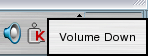
Das kleine Fenster

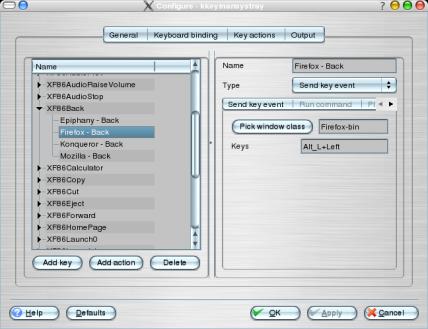
Neueste Kommentare
26. Dezember 2025
26. Dezember 2025
22. Dezember 2025
22. Dezember 2025
20. Dezember 2025
20. Dezember 2025